Permitir listas en una red de malla inalámbrica empresarial de Cisco
Objetivo
En este artículo se muestra cómo crear una lista de permitidos en un punto de acceso principal que incluya todos los puntos de acceso (AP) subordinados en una red de malla Cisco Business Wireless (CBW). Esto es necesario antes de que el AP primario pueda acceder y actualizar cualquier otro AP dentro de su red de malla.
Si no está familiarizado con los términos de este documento, consulte Cisco Business: Glosario de términos nuevos.
Dispositivos aplicables | Versión de firmware
- 140AC (hoja de datos) | 10.0.1.0 (descargue la última versión)
- 141ACM (hoja de datos) | 10.0.1.0 (descargue la última versión)
- 142ACM (hoja de datos) | 10.0.1.0 (descargue la última versión)
- 143ACM (hoja de datos) | 10.0.1.0 (descargue la última versión)
- 145AC (hoja de datos) | 10.0.1.0 (descargue la última versión)
- 240AC (hoja de datos) | 10.0.1.0 (descargue la última versión)
Introducción
La conectividad es esencial para una red Cisco Business Wireless (CBW) eficaz. Para conectar otros AP con capacidad Primaria y extensores de malla, necesita crear una lista de permitidos en un AP Primario que incluya la dirección de control de acceso a los medios (MAC) de todos los AP. Es como estar en una lista permanente de invitados para fiestas exclusivas, ¿y quién no quiere eso?
Además, los AP subordinados deben ser permitidos enumerados para que el AP primario pueda acceder y actualizar los otros AP, que es esencial para mantener la red en funcionamiento.
Esta lista de permitidos, junto con todos los AP que tienen el mismo nombre de grupo de puentes (BGN), ayuda a los AP a conectarse de manera eficiente y consistente. Un BGN se creó automáticamente cuando configuró originalmente su red de malla y se copió en todos los AP. Si no configuró su red desde los parámetros predeterminados o movió un AP configurado de otra red, es posible que haya una discordancia de BGN. Esto puede hacer que el servicio se interrumpa cada 10-15 minutos mientras el AP busca un BGN coincidente. Para obtener más información, consulte el artículo Bridge Group Names.
Si un AP no puede encontrar una red con el mismo nombre de grupo de puentes, y el AP no está permitido enumerado, no podrá unirse a la red. El AP no puede unirse a ninguna red que no tenga su dirección MAC permitida enumerada. Ya que no desea que esto ocurra, continúe.
Table Of Contents
La ubicación de una dirección MAC en un AP
Ayuda para principiantes
Esta sección alterna resalta las sugerencias para principiantes.
Inicio de sesión
Inicie sesión en la interfaz de usuario Web del punto de acceso principal. Para ello, abra un navegador web e introduzca https://ciscobusiness.cisco.com Es posible que reciba una advertencia antes de continuar. Introduzca sus credenciales.También puede acceder al AP principal introduciendo https://[dirección IP] (del AP principal) en un navegador web.
Sugerencias de herramientas
Si tiene preguntas sobre un campo de la interfaz de usuario, busque una sugerencia de herramienta similar a la siguiente: ![]()
¿Tiene problemas para localizar el icono Expandir menú principal?
Desplácese hasta el menú situado en el lado izquierdo de la pantalla. Si no ve el botón de menú, haga clic en este icono para abrir el menú de la barra lateral.
Aplicación empresarial de Cisco
Estos dispositivos tienen aplicaciones complementarias que comparten algunas funciones de gestión con la interfaz de usuario web. No todas las funciones de la interfaz de usuario Web estarán disponibles en la aplicación.
Preguntas Frecuentes
Si aún tiene preguntas sin responder, puede consultar nuestro documento de preguntas frecuentes. Preguntas frecuentes
Para ayudar a que cada uno de sus AP se conecte rápidamente a un AP primario, puede agregar cada dirección MAC a la lista de permitidos de los otros AP. Si conoce la dirección MAC de cada AP, puede saltar a Configure Each AP for the Allow list.
Paso 1
En la mayoría de los AP, la dirección MAC se puede encontrar en el exterior del AP real. Una dirección MAC incluye números y letras en pares, separados por dos puntos.
En los modelos 142ACM y 143ACM, debe deslizar el aparato de alimentación para ver la dirección MAC. Para ello, aplique una ligera presión en el punto de acceso donde indican las flechas. Deslice y levante el componente alimentado mediante corriente.

Paso 2
En 142ACM y 143ACM, verá la dirección MAC en las ubicaciones que se indican a continuación.

Configure cada AP para la lista de permitidos
Paso 1
Encienda el punto de acceso si aún no está encendido. Compruebe el estado de las luces testigo. Cuando la luz LED parpadee en verde, continúe con el siguiente paso.
El arranque del punto de acceso tarda aproximadamente de 8 a 10 minutos. El LED parpadeará en verde en varios patrones, alternando rápidamente entre verde, rojo y ámbar antes de volver a iluminarse en verde. Puede haber pequeñas variaciones en la intensidad y el tono del color del LED.
Paso 2
Para iniciar sesión en la interfaz de usuario web del AP principal, abra un navegador web e ingrese https://ciscobusiness.cisco. Si conoce la dirección IP, puede introducirla en su lugar. Es posible que reciba una advertencia antes de continuar.
Introduzca sus credenciales.
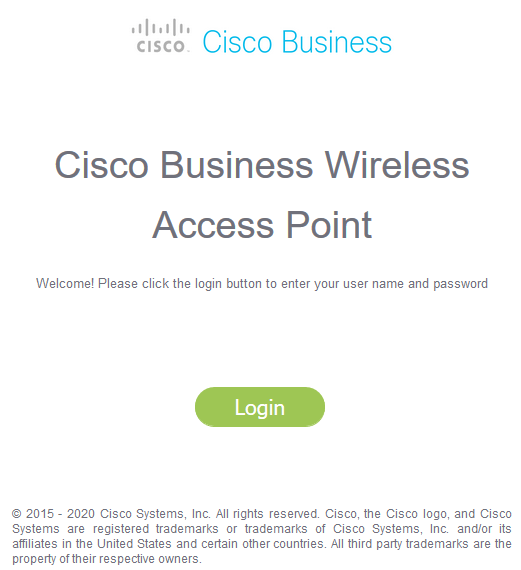
Paso 3
Una vez que haya iniciado sesión en el AP primario:
- Seleccione Parámetros inalámbricos
- Seleccionar usuarios WLAN
- Seleccionar direcciones MAC locales
- Seleccione Add MAC Address .
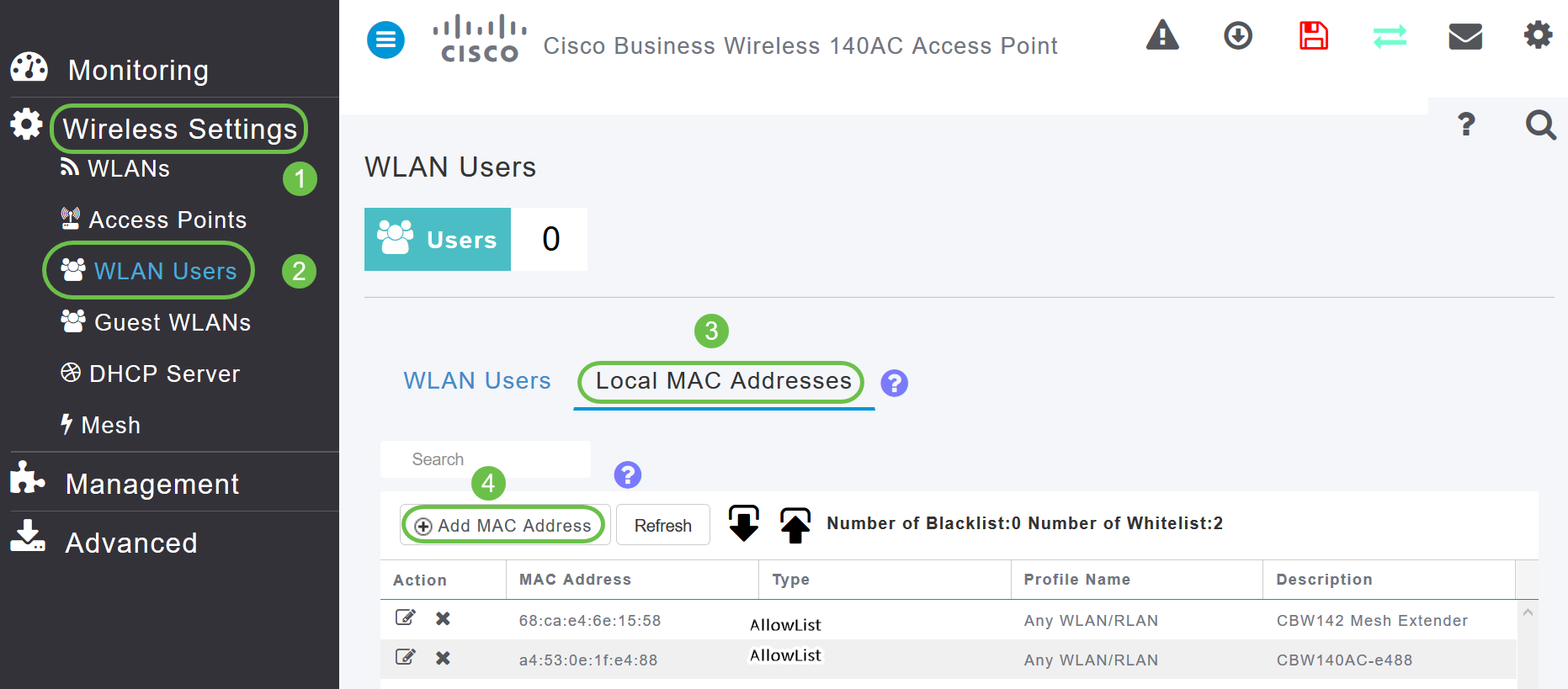
Paso 4
Introduzca la siguiente información:
- Dirección MAC
- Descripción (hasta 32 caracteres)
- Seleccione el botón de opción Permitir lista.
- Haga clic en Apply (Aplicar)
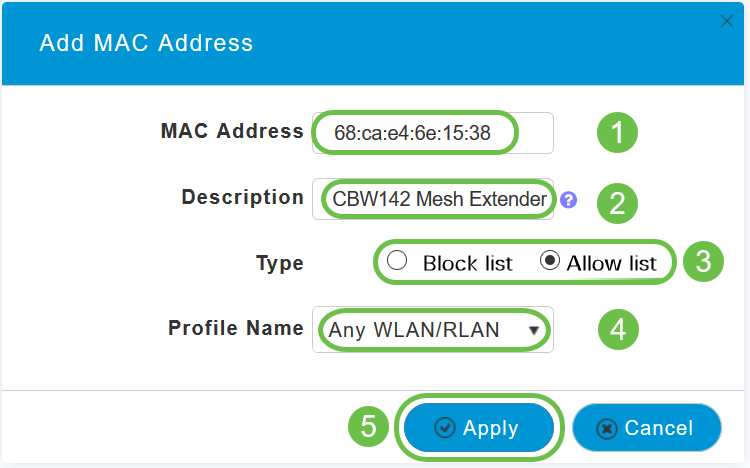
Si tiene más AP para agregar, vuelva al Paso 3 y repita tantas veces como sea necesario.
Conclusión
Allí lo tiene, su lista de permitidos está actualizada y le ayuda a permanecer conectado en su red de malla. Si desea obtener más información, consulte los siguientes artículos.
Historial de revisiones
| Revisión | Fecha de publicación | Comentarios |
|---|---|---|
1.0 |
16-Jun-2020
|
Versión inicial |
 Comentarios
Comentarios